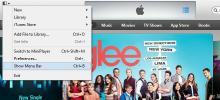Wiki Reader: browser Wikipedia con un visualizzatore di immagini simile a una pellicola [Mac]
Wikipedia può essere citata come la risorsa numero uno per gli studenti che hanno bisogno di svolgere un compito dall'oggi al domani, ma non sorprende che abbia una base di lettori molto più ampia. Indipendentemente da come lo guardi, Wikipedia è un sito Web di riferimento per la maggior parte delle persone in cerca di informazioni rapide. Per le persone che hanno bisogno di usare Wikipedia più spesso di altre, un client desktop potrebbe essere un modo migliore per accedervi invece di un browser web. Wiki Reader è un'app per Mac gratuita disponibile nel Mac App Store ed è un browser abbastanza buono per Wikipedia. È improbabile che ti aiuti con la ricerca, poiché non ci sono funzionalità per prendere appunti o aggiungere segnalibri, tuttavia è un buon browser specifico per il sito. Wiki Reader ti consente di scegliere in quale lingua visualizzare il sito Web, ovvero in quale repository di lingue, e ha un eccellente visualizzatore di immagini che consente di visualizzare tutte le immagini associate a un articolo in una presentazione o in una sequenza di filmati sorta. Wiki Reader supporta la modalità a schermo intero e mantiene una cronologia competitiva degli articoli che hai aperto.
La finestra di avvio ha un pannello di sinistra per inserire un termine di ricerca e un pannello di cronologia. La parte destra mostra inizialmente altre tre app realizzate dallo stesso sviluppatore; dopo aver fatto clic su un articolo, questo viene visualizzato in anteprima nello stesso pannello (a destra).
Digita un termine di ricerca e dai suggerimenti elencati (visualizzati in tempo reale), seleziona il titolo di un articolo e verrà caricato nel pannello di destra. Il caricamento potrebbe richiedere del tempo a seconda del numero di immagini in un articolo.
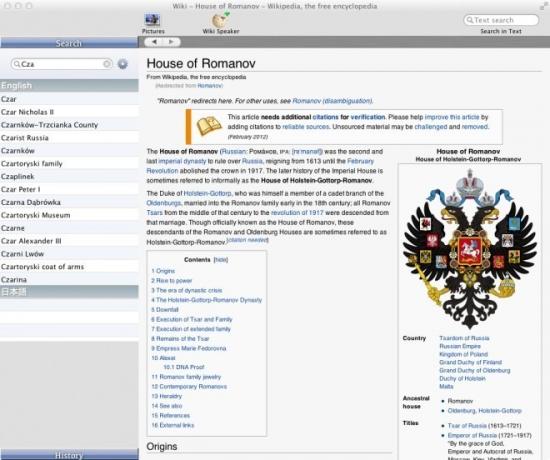
Per visualizzare la cronologia degli articoli che hai letto finora, fai clic sul piccolo Storia pannello in basso a sinistra e si espanderà per mostrare la cronologia delle ricerche. Fai clic sul pulsante della ruota dentata accanto alla barra di ricerca per aprire la finestra delle preferenze. Il pannello di sinistra nelle preferenze è per la scelta di un sito wiki per lingua, mentre il pannello di destra consente di eliminare la cronologia di navigazione e aumentare la dimensione del carattere.

Nella parte superiore della finestra principale troverai due pulsanti. Il Immagini pulsante è per visualizzare tutte le immagini nell'articolo corrente come una presentazione. Il Wiki Speaker pulsante è un collegamento a un'altra app dello stesso sviluppatore. La presentazione funziona solo in modalità schermo intero e passa automaticamente ad essa. Le miniature delle immagini vengono visualizzate a sinistra e le immagini stesse vengono visualizzate a destra.

Wiki Reader non è poi così ricco di funzionalità. Le funzionalità di base presenti limitano l'app a essere solo un browser Wikipedia. Segnalibri e note potrebbero aiutare a rendere l'app più utile per i suoi utenti.
Ottieni Wiki Reader dal Mac App Store
Ricerca
Messaggi Recenti
Come ripristinare la barra laterale dei collegamenti in iTunes 11 per Windows e Mac
Ammettiamolo, iTunes non è davvero noto per essere cambiato con i t...
HandsFree ti consente di effettuare e ricevere chiamate sul tuo Mac
Ci sono quelli che hanno fatto ricorso all'utilizzo di app di terze...
CloudyTabs apre le schede iCloud sincronizzate da qualsiasi dispositivo Mac o iOS
Chrome domina la quota di utilizzo del browser, questo può essere m...